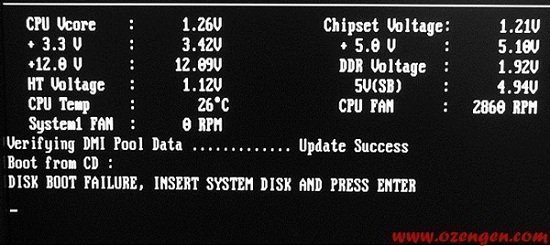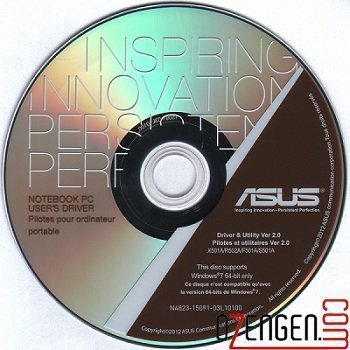Klavyede bazı tuşlar çalışmıyor sorunu çözümü
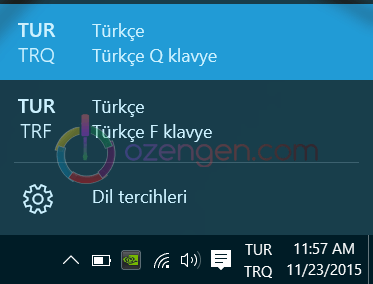
Laptop veya masaüstü bilgisayarlarda klavye sorunları ve çözüm yöntemlerini anlatacağız. Klavyenizde karşılaştığınız sorunlarda ilk önce aşağıdaki adımları uygulamanız gerekmektedir.
Masaüstü bilgisayarlarda ps2 (mavi soket) socketlerin oturmaması veya eğilmesinden dolayı klavyenin tamamen çalışmama veya bazı tuşlarının çalışmadığı görülebiliyor. Laptop’larda aynı şekilde Socket tam oturmadığı zaman bazı tuşlar basmıyor. Öncelikle teknik bilginiz varsa klavyenizi açıp tam olarak takılı olup olmadığını kontrol edebilirsiniz.
Bunun haricinde sıvı teması Klavye için büyük bir sorundur. Sıvı teması olduysa ilk zamanlarda klavyeniz çalısabilir ama zaman geçtikçe bazı tuşların basmadığını göreceksiniz. Bunun için klavyenizi tamamen söküp tuşların bulundugu bölümleri tek tek temizlemeniz gerekir. Sorun giderilmediyse klavyenizi değiştirmeniz gerekecektir. Klavye sıvı temasları sonrası klavyelerde mutlaka tuşların basmama sorunu ortaya çıkmaktadır.
Klavyenizde donanımsal bir arıza yoksa aşağıdaki yöntemler sorununuzu çözebilir.
1.YÖNTEM
Klavye dilinin değişmesinden dolayı klavyenizde bazı tuşlar çalışmayabilir veya farklı karakterler çıkabilir. Bu durumda klavye dilinizi Türkçe Q olarak değiştirmeniz gerekmektedir. Ayarları uygulamak için aşağıdaki adımları takip ediniz.
Başlat/ Denetim Masası /Saat dil ve Bölge / Klavye ve Diller / Klavye değiştir
Seçeneklerine giriş yaparak Varsayılan klavye olarak Türkçe Q klavyeyi seçmeniz gerekmektedir.

Windows 10 işletim sistemlerinde sağ alt köşede bulunan klavye ayarlarından da işlemi yapabilirsiniz.
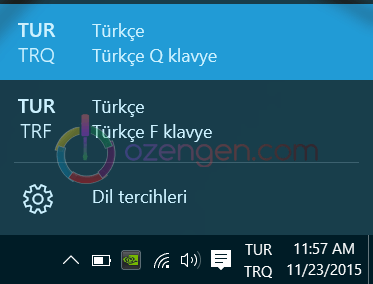
Varsayılan klavye olarak türkçe Q klavyeyi seçtikten sonra sorun çözülecektir.
2. YÖNTEM
ALT+SHİFT tuşuna basarak klavye dilinizi Türkçe olarak değiştirebilirsiniz. Deneyin sorun çözülmezse 1. yöntemi tekrar kontrol edebilirsiniz.
3. YÖNTEM
Klavyenizin herhangi bir tuşu takılı kaldığı için sorun yaşıyor olabilirsiniz. Tüm tuşları kontrol ederek herhangi bir tuş takılı kalmış mı mutlaka kontrol edin. İşlemlerden sonra aygıt yöneticisine giriş yaparak klavye driver’ınızın yüklü olup olmadığını da kontrol edebilirsiniz.
İşlemlerden sonra PassMark KeyboardTest programını indirerek klavyenizi test edebilirsiniz.